1、如图,添加一张图片素材,调整舞台大小使其符合素材大小,同时右键将图片素材转换为元件,双击元件进入元件编辑页面
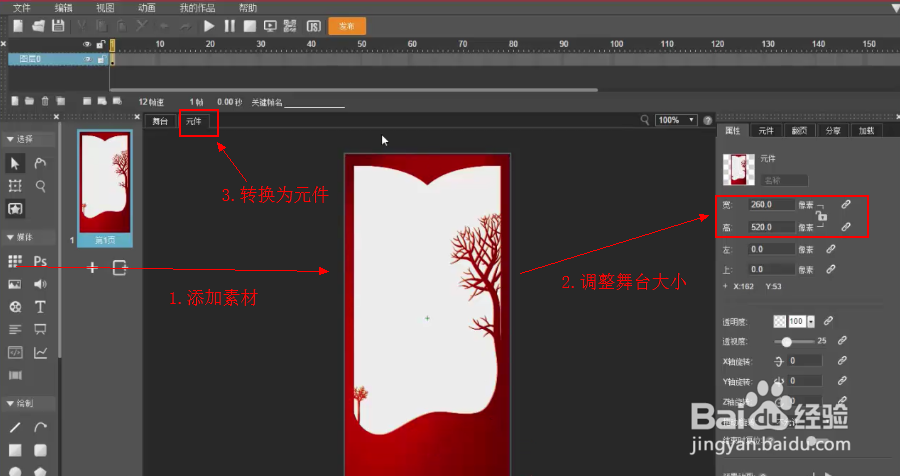
2、如图,在元件第20帧插入帧,插入关键帧动画。选中变形工具,按住Ctrl键将中间的控制原点移至舞台右侧中间位置

3、分别选中第一帧、最后一帧,改变其“Y轴旋转”为“-90”“90”


4、可点击“预览”观察元件动画的效果同时我们在帧数的中间位置(图片正居舞台)插入关键帧,调整“透视度”为“50”
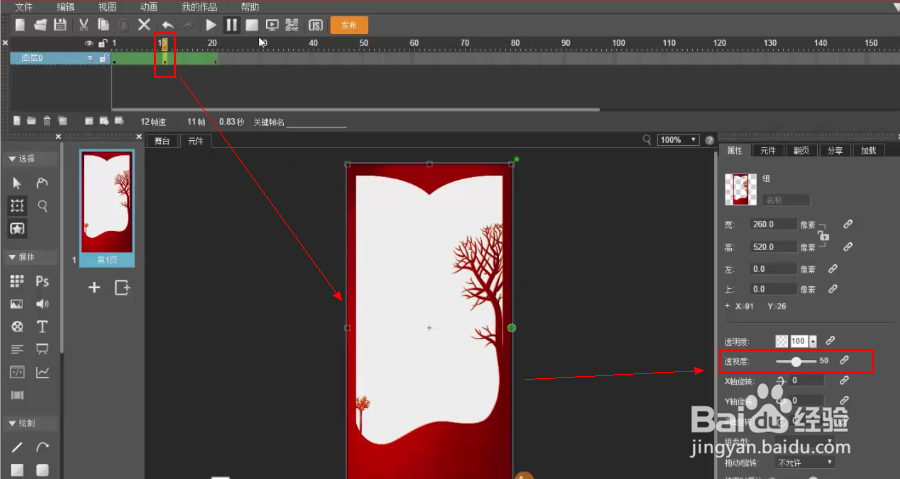
5、如下图,我们新建多个图层,复制图层0上的所有帧,分别粘贴进每一个图层内

6、如下图,在图层8上,删除除第一帧之外的前半部分帧数,同时修改第一帧的“Y轴旋转”为“0”


7、同理,分别删除图层7、6、5、4前半部分的一些帧如下图,分别修改图层7、6、5、4第一帧“Y轴旋转”角度为“-18”“-36”“-54”“-72”

8、移动图层2、1、0上的关键帧如下图位置,即在前面分别插入2、4、6帧
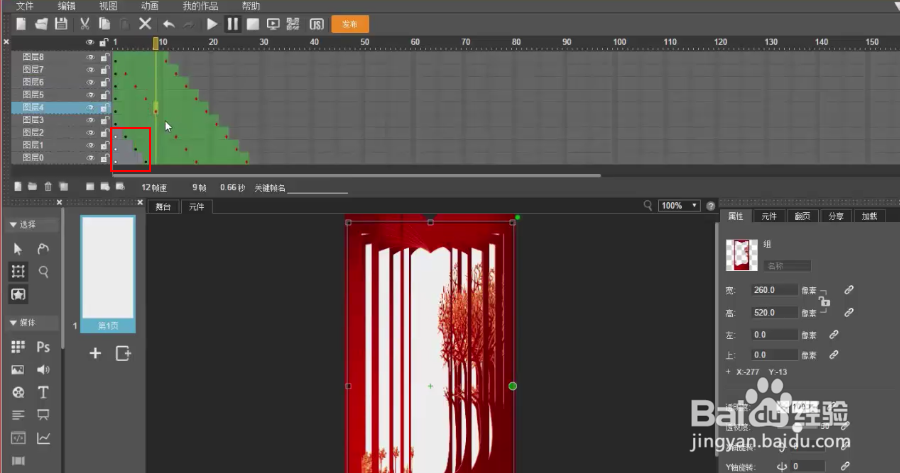
9、新建图层9,在与图层0第一帧相同帧数上插入一个矩形,调整颜色如下图,制作一个光韵矩形。

10、如下图为光韵矩形也设置相同的翻页动画,调整其第一帧关键帧的“Y轴旋转”为“-90”,调整其最后一帧关键帧的“Y轴旋转”为“0”,同时在最后插入一个空白帧。
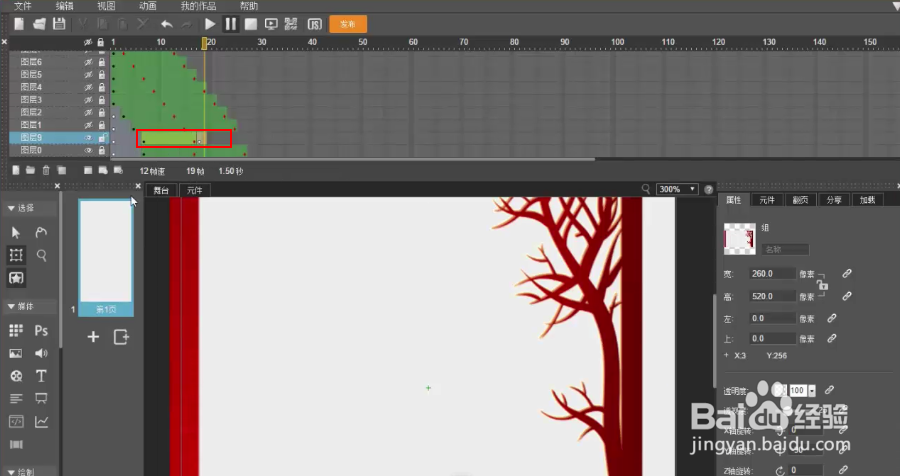
11、如下图,隔图层复制光韵图层及帧。
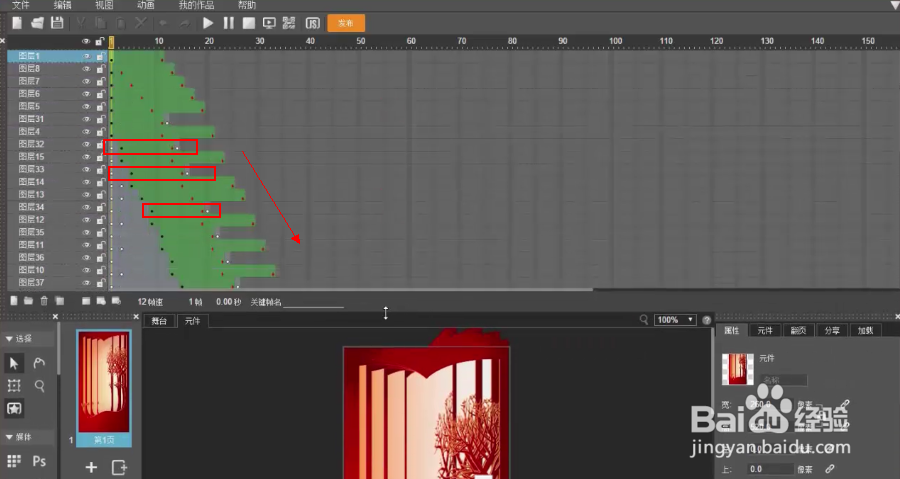
12、之后,可双击元件每个图层的物体,分别进入各自的组,添加相对应的素材。即做好一个元件动画。
